Prejdite do nastavení prehliadača Opera
Takmer každý používateľ neustále pracujúci s jedným prehliadačom musel pristupovať k jeho nastaveniam. Pomocou konfiguračných nástrojov môžete vyriešiť problémy v práci webového prehliadača, alebo jednoducho prispôsobiť ich potrebám. Dozvieme sa, ako prejsť na nastavenia prehliadača Opera.
obsah
Navigujte pomocou klávesnice
Najjednoduchší spôsob, ako prejsť na nastavenia operačného systému, je zadanie Alt + P do aktívneho okna prehliadača. Nevýhodou tejto metódy je len jedna - nie každý používateľ je zvyknutý mať na pamäti rôzne kombinácie klávesových skratiek.
Navigácia v ponuke
Pre tých používateľov, ktorí si nechcú zapamätať kombinácie, je spôsob, ako ísť do nastavení nie je oveľa ťažšie ako prvý.
Prejdite do hlavnej ponuky prehliadača a v zobrazenom zozname vyberte položku "Nastavenia".
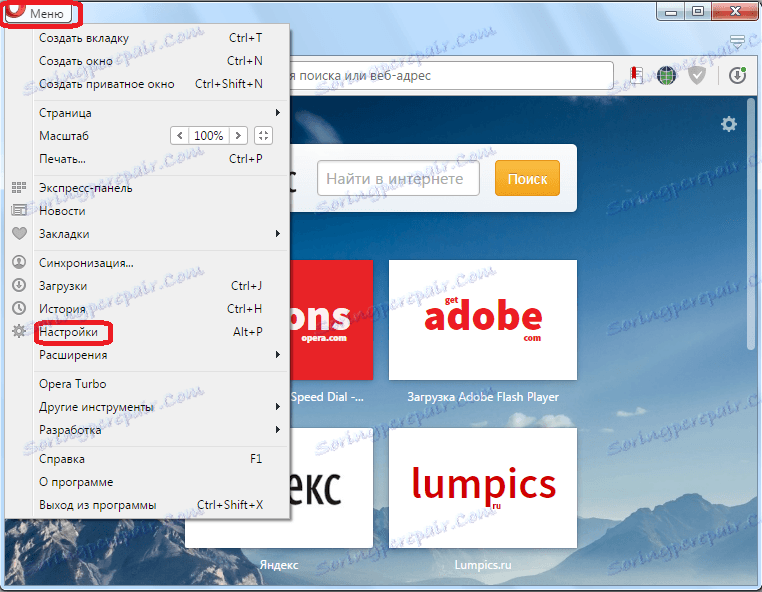
Potom prehliadač presunie užívateľa do požadovanej sekcie.
Navigácia podľa nastavení
V sekcii s nastaveniami môžete tiež pohybovať cez rôzne podsekcie prostredníctvom ponuky na ľavej strane okna.
V časti "Základné" sa zhromažďujú všetky všeobecné nastavenia prehliadača.
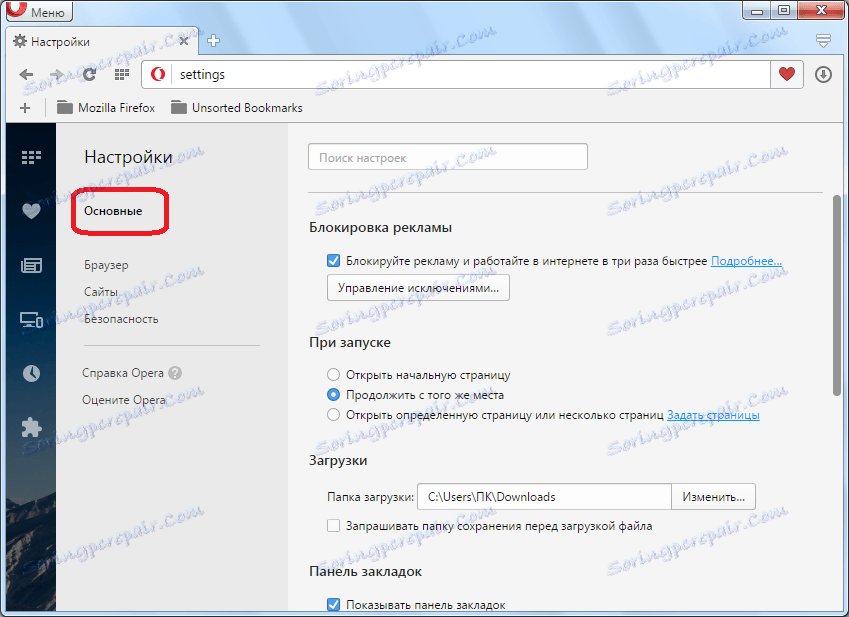
V časti "Prehliadač" sú nastavenia vzhľadu a niektorých funkcií webového prehliadača, ako je jazyk, rozhranie, synchronizácia atď.
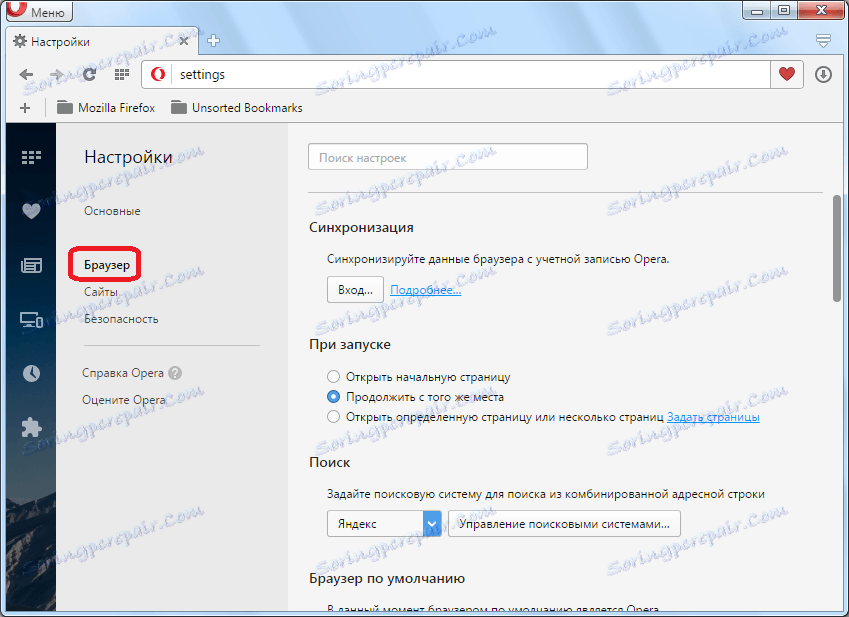
V časti "Lokality" sú nastavenia pre zobrazenie webových zdrojov: zásuvné moduly, JavaScript, spracovanie obrazu atď.
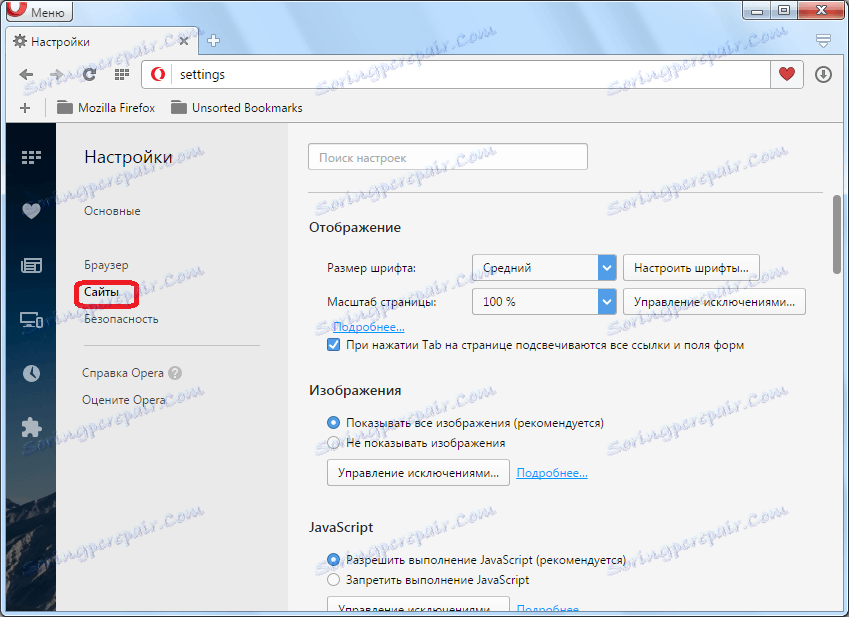
V podkapitole "Bezpečnosť" sa nachádzajú nastavenia súvisiace s bezpečnosťou internetu a súkromím používateľa: blokovanie reklám, automatické dopĺňanie formulárov, pripojenie nástrojov anonymity atď.
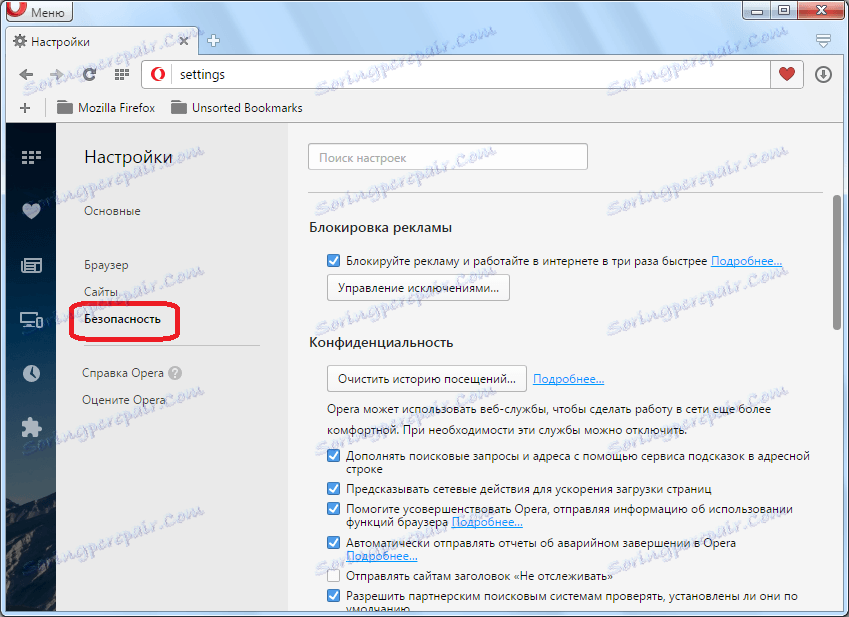
Okrem toho sa v každej sekcii nachádzajú ďalšie nastavenia označené sivou bodkou. V predvolenom nastavení sú však neviditeľné. Ak chcete zviditeľniť ich, musíte zaškrtnúť políčko vedľa položky "Zobraziť rozšírené nastavenia".

Skryté nastavenia
Tiež v prehliadači Opera existujú takzvané, experimentálne nastavenia , Toto sú nastavenia prehliadača, ktoré sú doposiaľ testované a nie sú dostupné prostredníctvom ponúk. Ale užívatelia, ktorí chcú experimentovať a cítia prítomnosť potrebných skúseností a vedomostí, aby mohli pracovať s takýmito parametrami, môžu ísť do týchto skrytých nastavení. Ak to chcete urobiť, stačí na paneli s adresou prehliadača zadávať text "opera: flags" a stlačením klávesu Enter na klávesnici sa otvorí stránka s experimentálnymi nastaveniami.
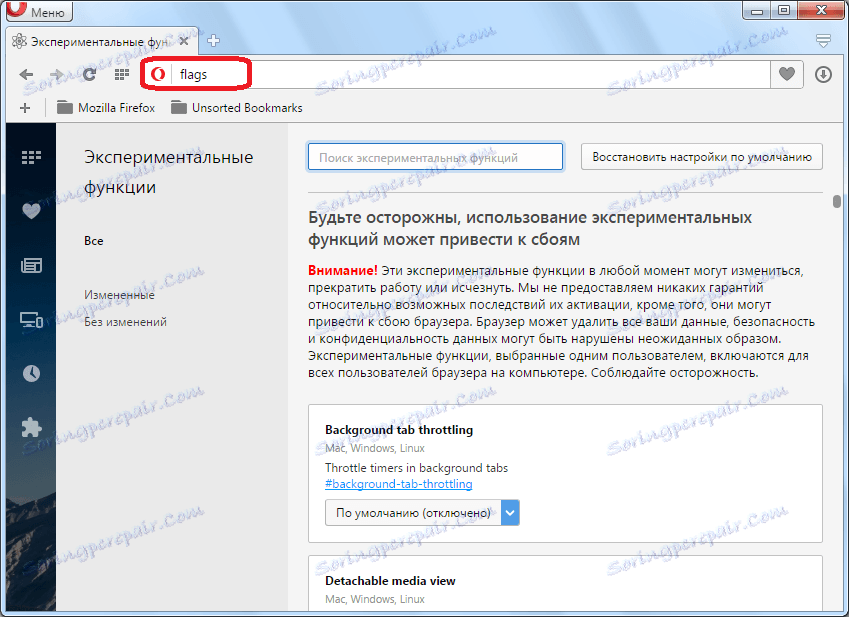
Treba si uvedomiť, že tým, že experimentuje s týmito nastaveniami, používateľ koná na vlastné riziko, pretože to môže viesť k poruchám prehliadača.
Nastavenia v starších verziách opery
Niektorí používatelia naďalej používajú staršie verzie prehliadača Opera (až do 12,18 vrátane) na základe motora Presto. Dozvieme sa, ako otvoriť nastavenia pre tieto prehliadače.
Je to taktiež veľmi jednoduché. Ak chcete prejsť na všeobecné nastavenia prehliadača, zadajte Ctrl + F12. Alebo prejdite do hlavnej ponuky programu a postupne prejdite na "Nastavenia" a "Všeobecné nastavenia".
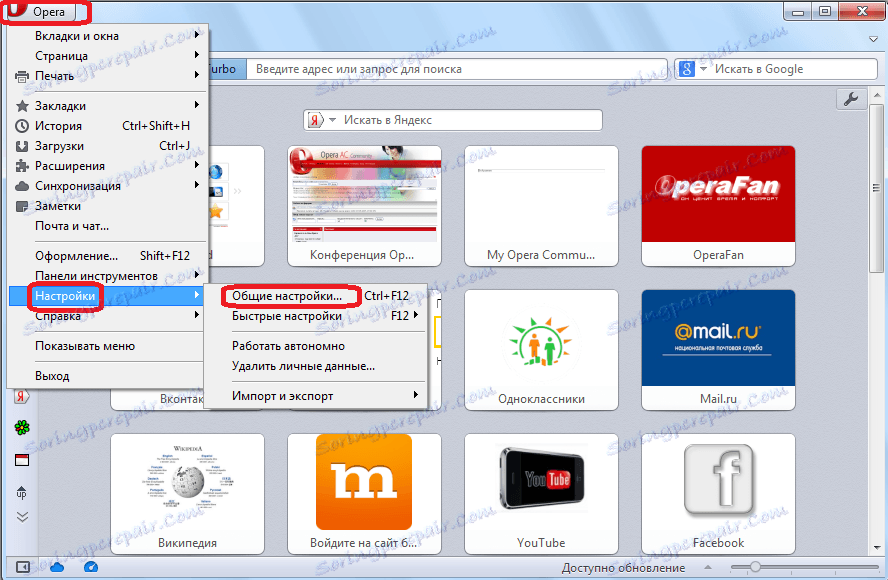
V sekcii všeobecných nastavení je päť kariet:
- hlavným;
- formy;
- Search;
- Webové stránky;
- Advanced.

Ak chcete prejsť na rýchle nastavenia, jednoducho stlačte funkčné tlačidlo F12 alebo postupne prejdite cez položky menu "Nastavenia" a "Rýchle nastavenia".
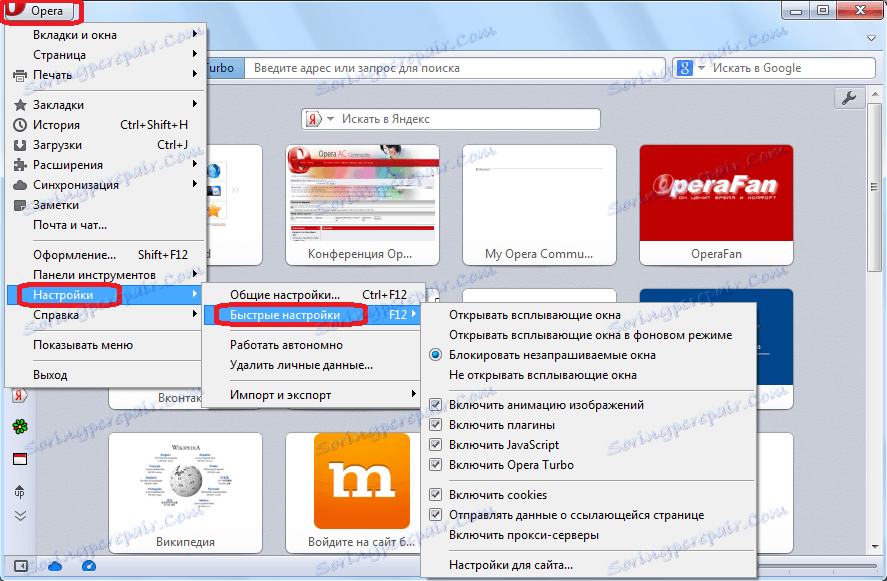
V ponuke rýchleho nastavenia môžete tiež prejsť na nastavenia konkrétneho webu kliknutím na položku "Nastavenia pre lokalitu".
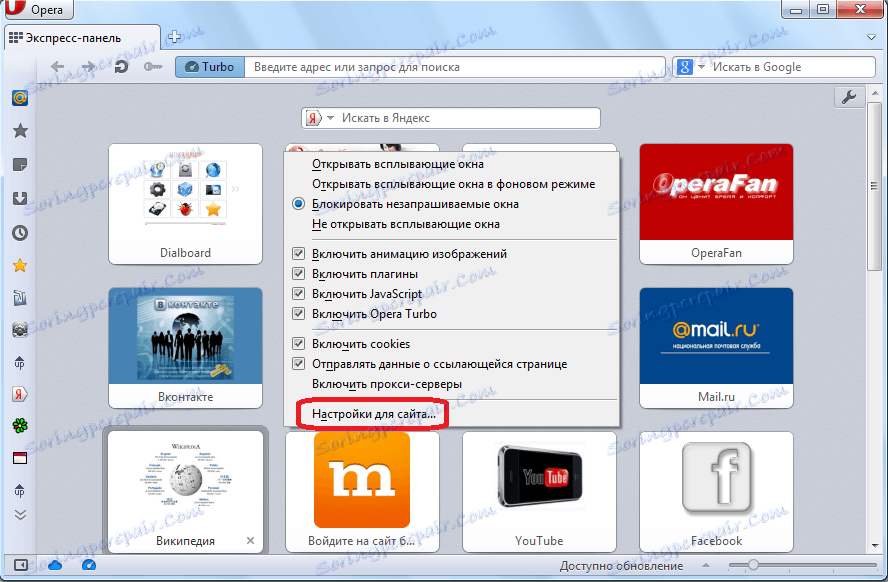
V tomto prípade sa otvorí okno s nastaveniami pre webový zdroj, na ktorom je používateľ umiestnený.
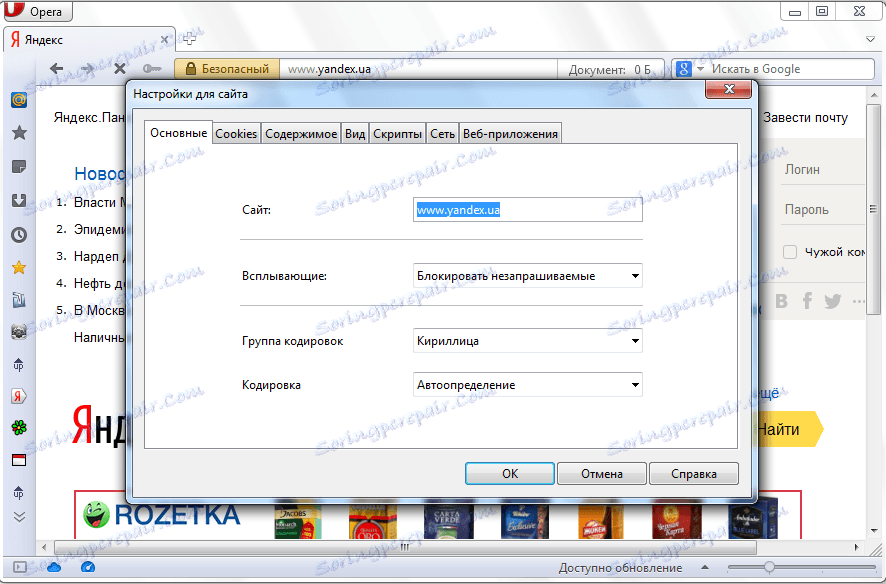
Ako môžete vidieť, je jednoduché prejsť na nastavenia prehliadača Opera. Môžeme povedať, že ide o intuitívny proces. Pokročilí používatelia môžu v prípade potreby získať prístup k ďalším a experimentálnym nastaveniam.